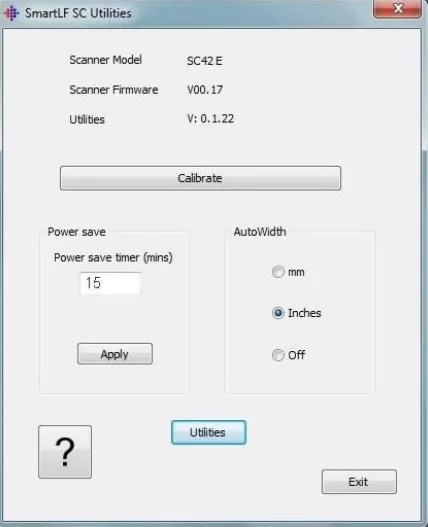Colortrac 卡莱泰克/常见问题解答FAQ
是的!目前所有 Colortrac 大幅面扫描仪都支持 32 位和 64 位版本的 Windows XP、Windows Vista 和 Windows 7\8\10\11.
不幸的是,Colortrac 大幅面扫描仪无法在 Linux 上运行。
Colortrac 目前没有 Mac 驱动程序,但 Mac 世界中希望使用 SmartLF 大幅面扫描仪的人有几个选项。
- 使用内置 Windows 启动的新 Mac。
- 使用运行 OSX 10.5 或更高版本的相对现代的 Mac,并购买现在可用的几种类型的 Windows 仿真包之一。基于 Intel 的 Mac 和 SmartLF 大幅面扫描仪已经过测试,发现可以很好地与 Parallels配合使用,Parallels 是一款允许 Mac 像普通 Windows PC 一样运行的程序。大约费用为 80 美元 – 免费试用可在他们的网站上找到。
- 如果您有一台不接受仿真的旧 Mac,那么将便宜的 Windows PC 联网到 Mac 网络是相当简单的。扫描必须从Windows机器执行,但文件可以快速轻松地传输到Mac。
是的。Colortrac SmartLF宽幅扫描仪客户将获得经销商或分销商指定服务合作伙伴的售后服务、支持和保修。有关您所在国家/地区的具体保修详细信息,请联系您当地的经销商了解详情。
Colortrac 为其授权经销商提供一年零件保修。
Colortrac授权分销商和经销商接受过培训,可以为我们的产品提供服务和支持,他们负责在约定的销售区域内并根据当时适用的法律向客户提供本地保修。
请注意,零件保修仅涵盖非消耗性零件。扫描玻璃、荧光灯管和其他一些物品被归类为消耗品。耗材的完整列表取决于大幅面扫描仪的范围或型号。
PDF/A-1 规范旨在控制和排除数据类型,这些类型会使 PDF 文件不太适合长期保存,而更依赖于外部系统和软件进行打印和显示。链接、嵌入的音频或视频、字体或 JavaScript 等数据与此格式不一致,必须从设计为长期健壮的格式中排除。Colortrac PDF扫描文件虽然由简单的光栅数据组成,并且将来不太可能出现解码问题,但目前不符合PDF/A ISO 19005-1,不应被视为此类文件。Colortrac 计划在 2013 年底之前在其扫描产品中提供 PDF/A 以及当前的 PDF (1.3) 格式。
如果您有 Colortrac SmartLF 4080、Cx 40、Cx+ 40、Ci、Gx 或 Gx+ 宽幅扫描仪,您可以为其下载最新的驱动程序
如果您使用的是较旧的 Colortrac 大幅面扫描仪,或者您需要手册或部件,请首先联系您购买扫描仪的公司。如果您不知道它们,请联系我们。
要获得 Colortrac 宽幅扫描仪的替换校准表,请首先联系您购买扫描仪的公司。如果您不知道它们,请联系我们。
我们的大幅面扫描仪设计方法以物有所值为核心原则。我们的目标很简单:设计和制造大幅面扫描仪,以优惠的价格提供与行业标准相当或更好的性能和图像质量。如果您购买了Colortrac SmartLF大幅面扫描仪,您可以确定您购买的产品旨在提供物超所值的产品,并在整个使用寿命期间提供高生产率。
有关 Colortrac 大幅面扫描仪的价格,请联系我们。
在“首选项”中激活后,此功能可自动记录基本扫描统计信息——文件名和路径、扫描分辨率、颜色模式、扫描区域和每次扫描的扫描时间。按下 ScanWorks 扫描按钮时,将计算每个参数的总计并将其添加到ScanLog.txt文件的底部,该文件记录在计算机的
C:\Users\User\AppData\Roaming\ScanworksData区域中。
每当从“ScanWorks 首选项”选项卡激活该功能时,此文件都会不断追加到该文件。必须手动删除该文件才能重新启动内容为零的文件。使用任何编辑器(如记事本或 Word)打开ScanLog.txt。
ScanLog.txt的例子
2009 年 8 月 18 日星期二 09:31:01
C:\Users\DeclanTyler.COLORTRAC\Documents\Scanworks\test.tif
19.91cm x 19.99cm @ 200dpi,RGB
面积 = 0.04 平方米,扫描时间 = 00:00:04,状态 = 已保存
2009 年 8 月 18 日星期二 09:39:52
C:\Users\DeclanTyler.COLORTRAC\Documents\Scanworks\test.tif
19.91cm x 19.99cm @ 200dpi,黑白
面积 = 0.04 平方米,扫描时间 = 00:00:03,状态 = 已保存
2009 年 8 月 18 日星期二 09:40:20
C:\Users\DeclanTyler.COLORTRAC\Documents\Scanworks\test.tif
19.91cm x 19.99cm @ 200dpi,RGB
面积 = 0.04 平方米,扫描时间 = 00:00:04,状态 = 已拒绝
2009 年 8 月 18 日星期二 09:31:01 至
2009 年 8 月 18 日星期二 09:40:22 的总计(经过 0 天 0 小时 9 分钟)
总平方米: 0.12 保存的扫描
总数: 2 拒绝的扫描
总数: 1
扫描总数: 3 RGB 扫描
总数: 2
总共 256 次彩色扫描: 0
总共 16 次彩色扫描: 0 灰度
扫描
总数: 0 黑白扫描总数: 1 编辑后扫描
总数: 0
****************************************************************
****************************************************************
* *
* *
2009 年 8 月 18 日星期二 09:40:38
C:\Users\DeclanTyler.COLORTRAC\Documents\Scanworks\test-01.tif
19.91cm x 19.99cm @ 200dpi,RGB
面积 = 0.04 平方米,扫描时间 = 00:00:05,状态 = 已保存
2009 年 8 月 18 日星期二 09:40:52
C:\Users\DeclanTyler.COLORTRAC\Documents\Scanworks\test-02.tif
19.91cm x 19.99cm @ 200dpi,灰度
面积 = 0.04 平方米,扫描时间 = 00:00:03,状态 = 已保存
2009 年 8 月 18 日星期二 09:40:58
C:\Users\DeclanTyler.COLORTRAC\Documents\Scanworks\test-03.tif
19.91cm x 19.99cm @ 200dpi,黑白
面积 = 0.04 平方米,扫描时间 = 00:00:03,状态 = 已保存
2009 年 8 月 18 日星期二 09:40:22 至
2009 年 8 月 18 日星期二 09:41:05 的总计(经过 0 天、0 小时、0 分钟)
总平方米: 0.12 保存
的扫描总数: 3 被拒绝的扫描
总数: 0
扫描总数: 3 RGB 扫描
总数: 1
总共 256 次彩色扫描: 0
总共 16 次彩色扫描: 0 灰度
扫描
总数: 1 黑白扫描总数: 1 编辑后扫描
总数: 0
****************************************************************
****************************************************************
* *
* *
一台有用的宽幅扫描仪的使用寿命通常在 5 到 10+ 年之间。
Colortrac 在其所有扫描仪产品停售后至少 5 年内保留其备件。对于流行的型号,备件的可用时间通常比这更长。
Colortrac 大幅面扫描仪的实际使用寿命取决于其使用强度、使用地点和保养情况。
24/7 全天候用于大容量存档项目的扫描仪可能不会像在绘图室中用于通用扫描和复印的扫描仪那样耐用。
“扫描到灰度”功能仅适用于黑白扫描。在没有此功能的范围内查看的双调扫描大多是不可见的,因为仅由几个像素组成的线条将无法在普通显示器上正确显示。“缩放到灰度”使用灰度以低缩放显示图像,当图像接近 100% 缩放时逐渐变为双调。这使操作员能够自信地确定扫描已完成,即标题栏已被完整捕获,而不必直接放大到图形中。因此,默认状态为 ON。
Turbo 模式是一种特殊的扫描模式,在整个扫描过程中以选定的分辨率扫描文档,但在扫描过程中以较低的分辨率扫描文档。
扫描后,向下插值较低的分辨率以匹配所选分辨率。
当扫描仪处于 Turbo 模式时,它的扫描速度比在正常模式下更快。
Colortrac 大幅面扫描仪没有 Turbo 模式,因为我们认为 Turbo 模式除了使扫描仪在规格表上看起来更快之外没有其他实际用途。
Turbo 模式可能会影响图像质量,而我们的宽幅扫描仪在没有它的情况下速度足够快。
目前所有 Colortrac SmartLF 扫描仪都支持 Windows 10 和 Windows 8.1。以上操作系统(32 位和 64 位)。
不再支持 Windows 7 操作系统。
首先确认电脑已联网;
如不能联网时,需手动安装.net4.51, C++2012,C++2013。
如果找不到加密狗,或者加密狗丢失请联系我们!
一、安装前准备工作
1、接通扫描仪电源,然后将扫描仪与计算机连接。
2、启动计算机。
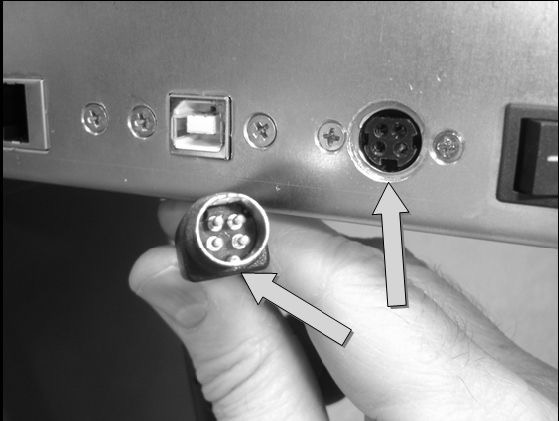
二、驱动安装
1、Windows 将自动检测到扫描仪,并提示“找到新硬件”。
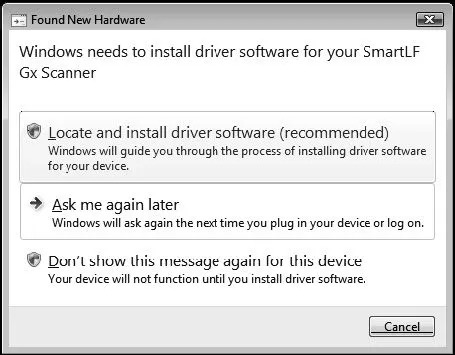
2、插入扫描仪软件盒内的安装光盘-开始驱动程序的安装后,通常只需要按照提示自动安装无需调整缺省参数点击OK 即可完成。(默认情况下会按照扫描仪驱动程序--加密狗驱动--utilities调试软件---Smart Works Pro 软件及系列插件的顺序进行自动安装)。
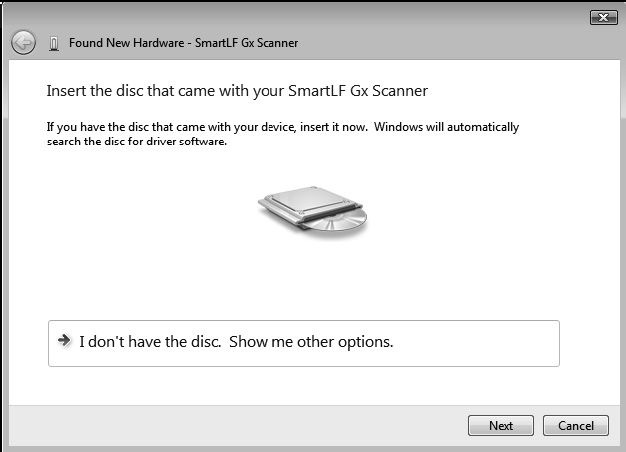
3、如果出现Windows 安全提示对话框选择“继续安装这个程序”即可。
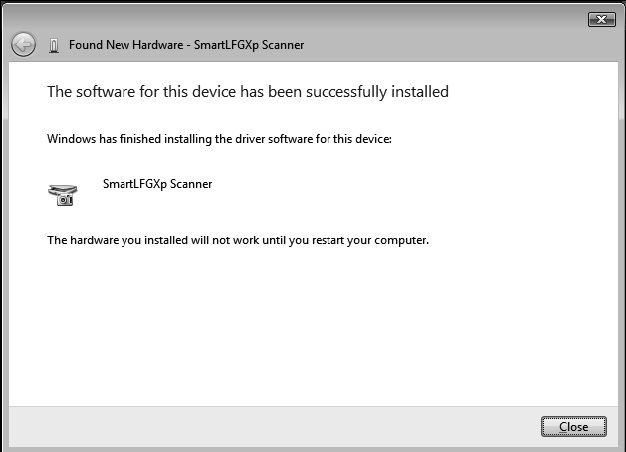
4、驱动程序安装完成后,重新启动计算机。
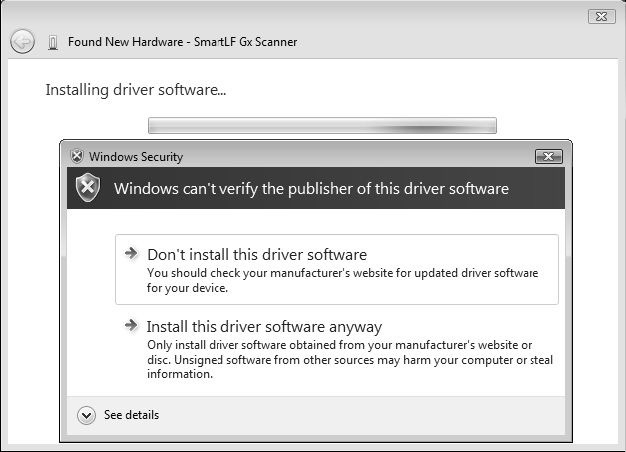
三、检查驱动程序
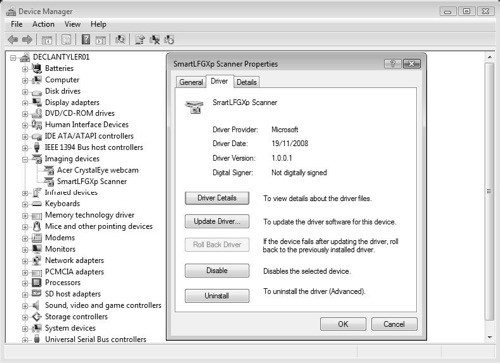
Windows 操作系统允许操作者检查驱动程序的安装是否正常。如果驱动程序被无意删除或需要升级, 或者由于操作者经验不足使SmartLF SC Xpress 的驱动出现问题, 这种检查是非常有用的。
通过 Windows 控制面板点击 ”系统” 图标。在这里点击 ”硬件” 标签并找到设备管理器里面的 图像设备条目。
鼠标右键点击 SmartLF Scanner 条目出现的设备属性界面显示了扫描仪状态. 状态如果显示"这个设备运转正常"则说明驱动安装正确。
注意 : 如果扫描仪处于睡眠模式,硬件设备列表中依然可以看到驱动程序;如果 没有连接或者没有开机 , Windows 操作系统的硬件列表中 图像设备不会显示设备条目操作系统的硬件列表中 图像设备不会显示设备条目。
用户可在此下拉菜单下对想要提前设置的参数进行预设。本功能应用于大批量扫描情况下对所有图像都需要编辑的情况。
实际设定需根据图纸进行编辑。
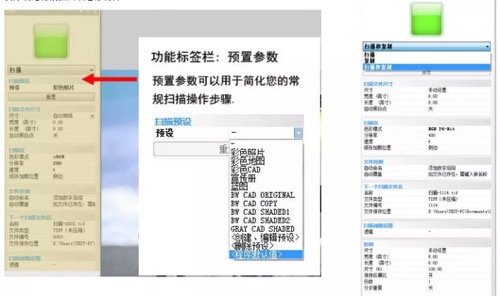
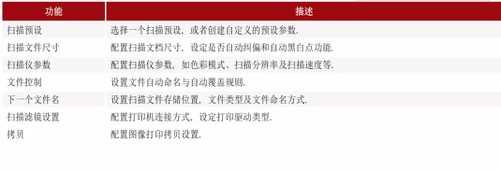
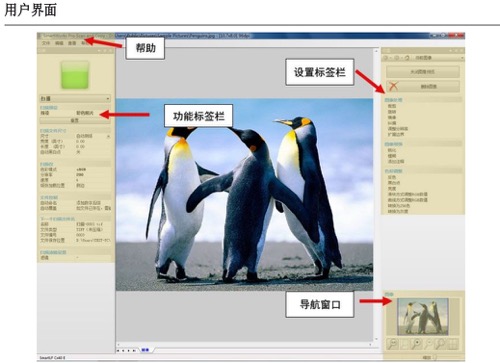
页面显示扫描仪信息,如需要批量扫描功能请在此开启(红圈内标记)。
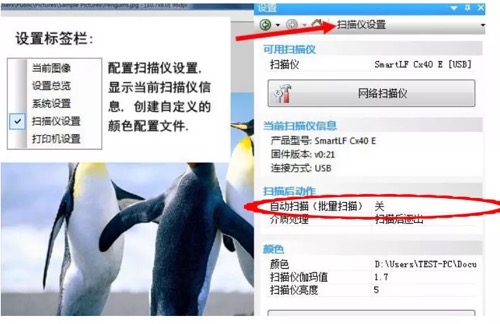
扫描玻璃应该使用高质量的玻璃清洁剂和干净柔软的无纺织物 。最好有两块干净的无纺布,一块沾清洁剂清洁玻璃,另一块用于拔玻璃擦干。
如果需要,可以使用玻璃移除工具将玻璃取出清洁另一面。在取出玻璃之前,要使用小型吸尘器清洁玻璃区域,防止纸屑和尘土在玻璃移除过程中掉进扫描仪内部的光学系统中。
在玻璃被严重划伤的情况下会影响扫描图像的质量 , 这时您需要与我们的售后服务部门联系对玻璃进行更换 . 更换扫描玻璃后不会影响扫描仪图像传感器的排列和接缝校准 , 这种更换操作非常简单 , 甚至不需要进行专门的培训 , 用户使用随机的专用自己就可以完成 。

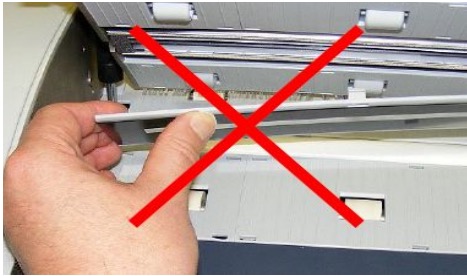
如果你的扫描仪是 m ( 单色 ) 或者 c ( 彩色 ) 型号的 SmartLFSC Xpress, 可以通过购买三种 SmartLF 现场升级包中的任意一种进行升级 .升级包可以通过采购代码进行定购 ( 见下表 )。
型号升级步骤如下 :
第一步 ,将序列号发送给供货商或厂家
找到机器背部扫描仪序列号,记录下来并发送给您的供货商或厂家。
第二步 - 等待供应商回复升级文件
表中所示为 42 “扫描仪代码, 36 ”型号的代码与此不同。
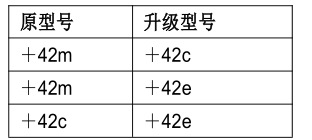
第三步 – 将升级程序解压缩
1. 将供货商交给你的升级程序解压缩到临时文件夹内,运行 “SmartLFModelUpdate.exe” 程序 . 点击 ‘Update Model’ 按钮 . 联接的 SmartLF 扫描仪将开始升级并在显示屏上显示 , ‘Scanner firmware updated OK’ 。
2. 退出程序并关闭扫描仪 . 等待 5 秒后重新开机 . 检查显示屏所显示的 SmartLF SC Xpress 的型号是否与希望升级的型号一致 。
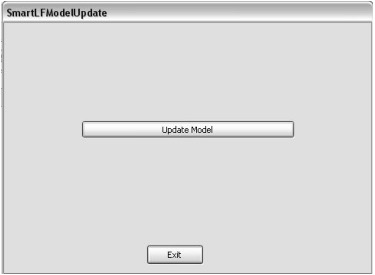
扫描仪内置节电计时器,控制扫描仪不工作时进入低功耗的睡眠模式以节约能源 。
要激活或禁止节电模式需选中 Utility 工具软件界面上的 Power Save on (打开节电模式) 选项并点击 Apply 按钮 ( 缺省是打开状态 )。
要改变节电计时器的值 ( 扫描仪进入睡眠模式的时间 ) ,需要在数字栏内输入新的时间值(单位是分钟)并点击 Apply 按钮 . 有效值在 2 和 61 之间 。
要禁止节电状态需要去掉 Power Save on 前面的勾选并点击 Apply 按钮 。
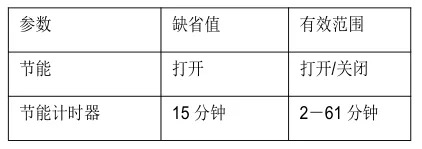
要唤醒扫描仪需要按下扫描仪控制面板上红色的 CANCEL (取消) 按钮 . 扫描仪将在 5 秒钟内重新进入预备使用状态 。